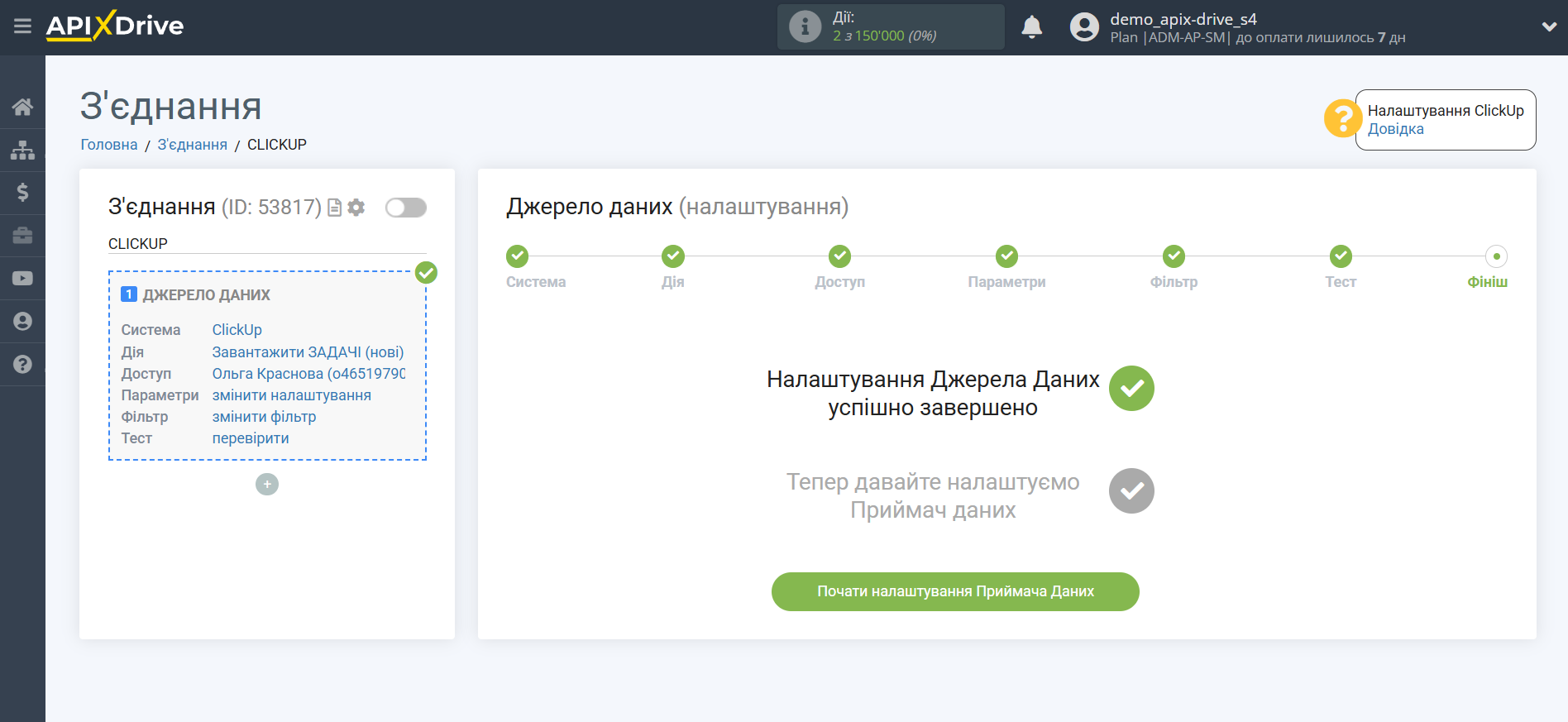Налаштування ClickUp
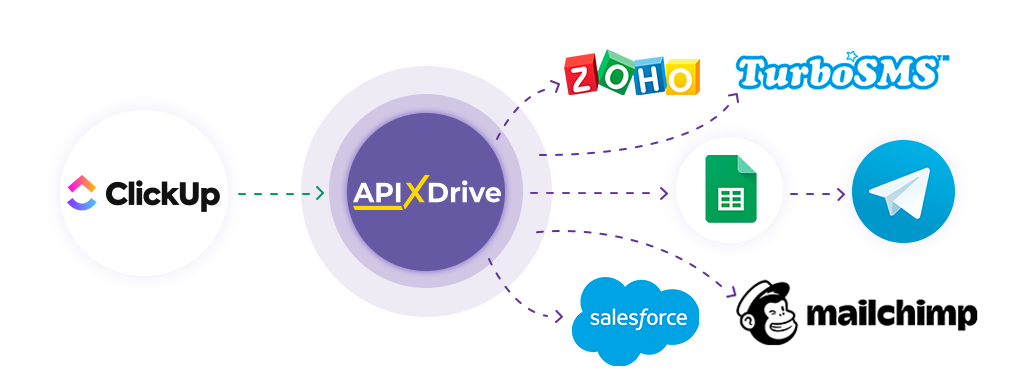
Інтеграція дозволить вам отримувати нові задачі, папки або списки ClickUp, передаючи ці дані в інші системи. Наприклад, ви можете надсилати нові задачі в CRM або Google Sheets, а також надсилати їх у вигляді повідомлень собі або групі менеджерів. Ви також можете надсилати задачі до служби розсилки SMS або Email. Це дозволить максимально автоматизувати взаємодію ClickUp з іншими сервісами та системами.
Давайте пройдемо весь етап налаштування ClickUp разом!
Навігація:
1. Які дані можна отримати з ClickUp?
2. Як підключити акаунт ClickUp до ApiX-Drive?
3. Вибір Робочої області, Простору та Списку.
4. Приклад даних із задач.
Для того щоб почати налаштування нового з'єднання натисніть "Створити з'єднання".

Виберіть систему як джерело даних. В даному випадку необхідно вказати ClickUp.
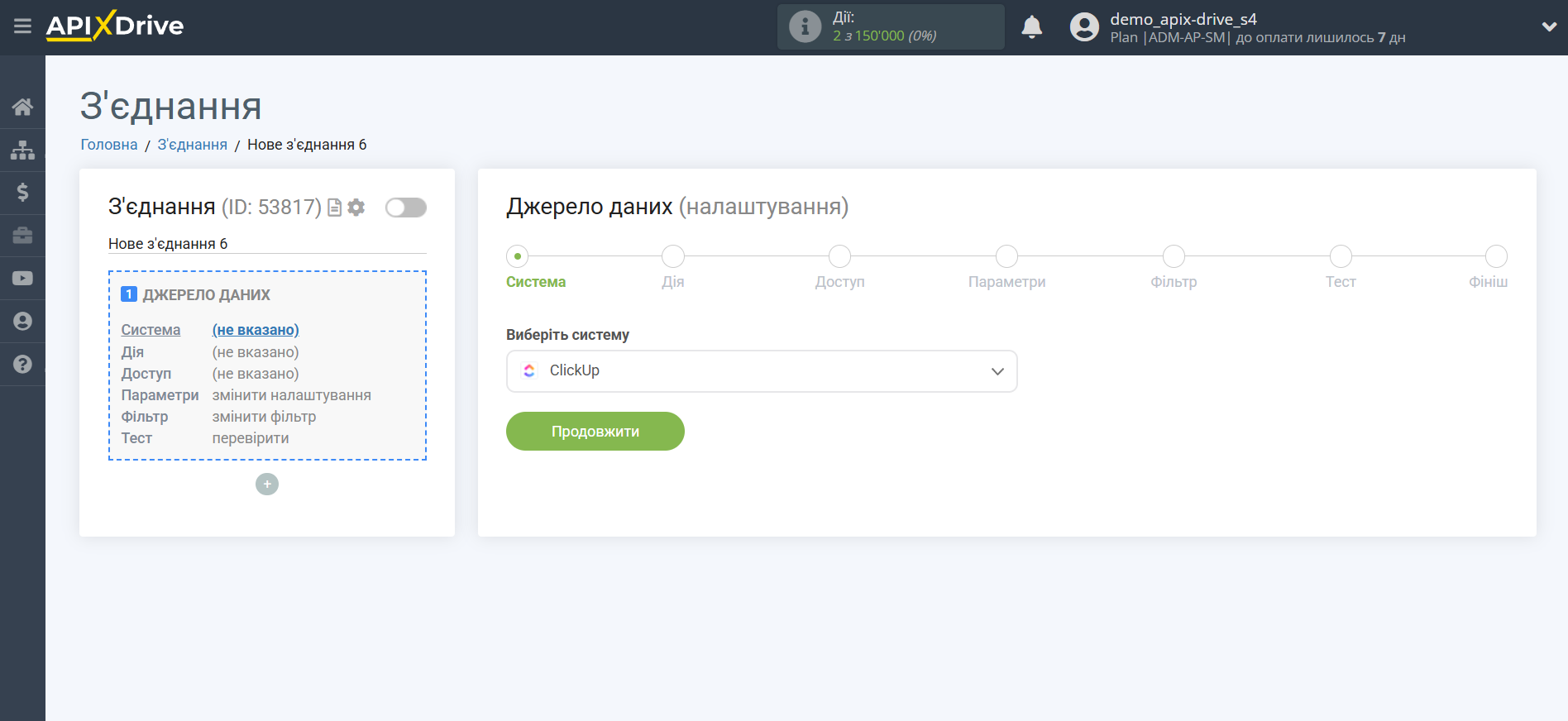
Далі необхідно вказати дію, наприклад, "Завантажити ЗАДАЧІ (нові)".
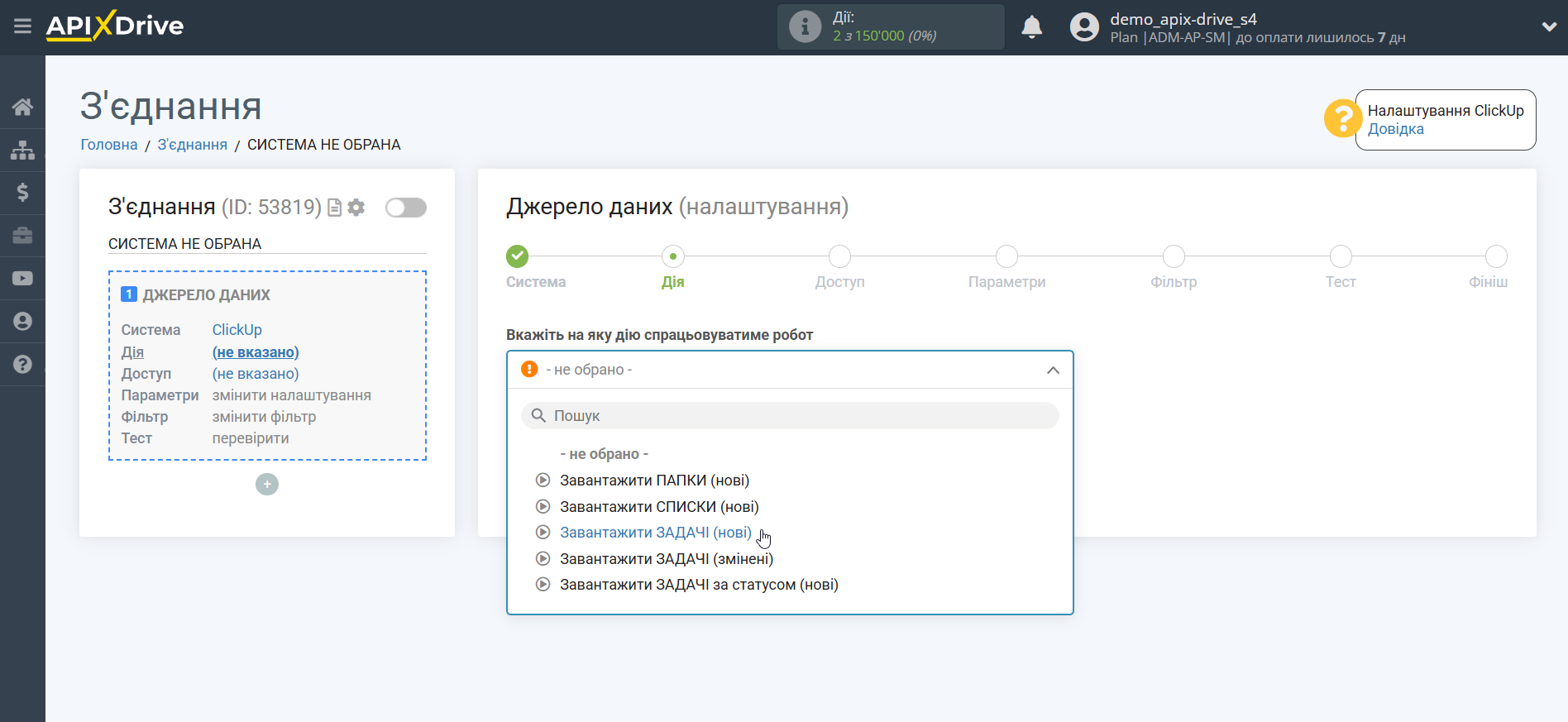
- Завантажити ЗАДАЧІ (нові) - з ClickUp будуть вивантажуватися всі нові ЗАДАЧІ , які з'являться після налаштування з'єднання та запуску автооновлення.
- Завантажити ПАПКИ (нові) - з ClickUp будуть вивантажуватися нові ПАПКИ, які з'являться після налаштування з'єднання та запуску автооновлення.
- Завантажити СПИСКИ ( нові ) - з ClickUp вивантажуватимуться всі нові СПИСКИ, які з'являться після налаштування з'єднання та запуску автооновлення.
- Завантажити ЗАДАЧІ (змінені) - з ClickUp будуть вивантажуватися всі ЗАДАЧІ, в яких будуть якісь зміни після налаштування з'єднання та запуску автооновлення.
- Завантажити ЗАДАЧІ за статусом (нові) - з ClickUp будуть вивантажуватися всі нові ЗАДАЧІ у вибраному статусі, які з'являться в ньому після налаштування з'єднання та запуску автооновлення.
Наступний крок - вибір акаунта ClickUp, з якого відбуватиметься вивантаження даних.
Якщо немає підключених акаунтів до системи ApiX-Drive, натисніть "Підключити акаунт".
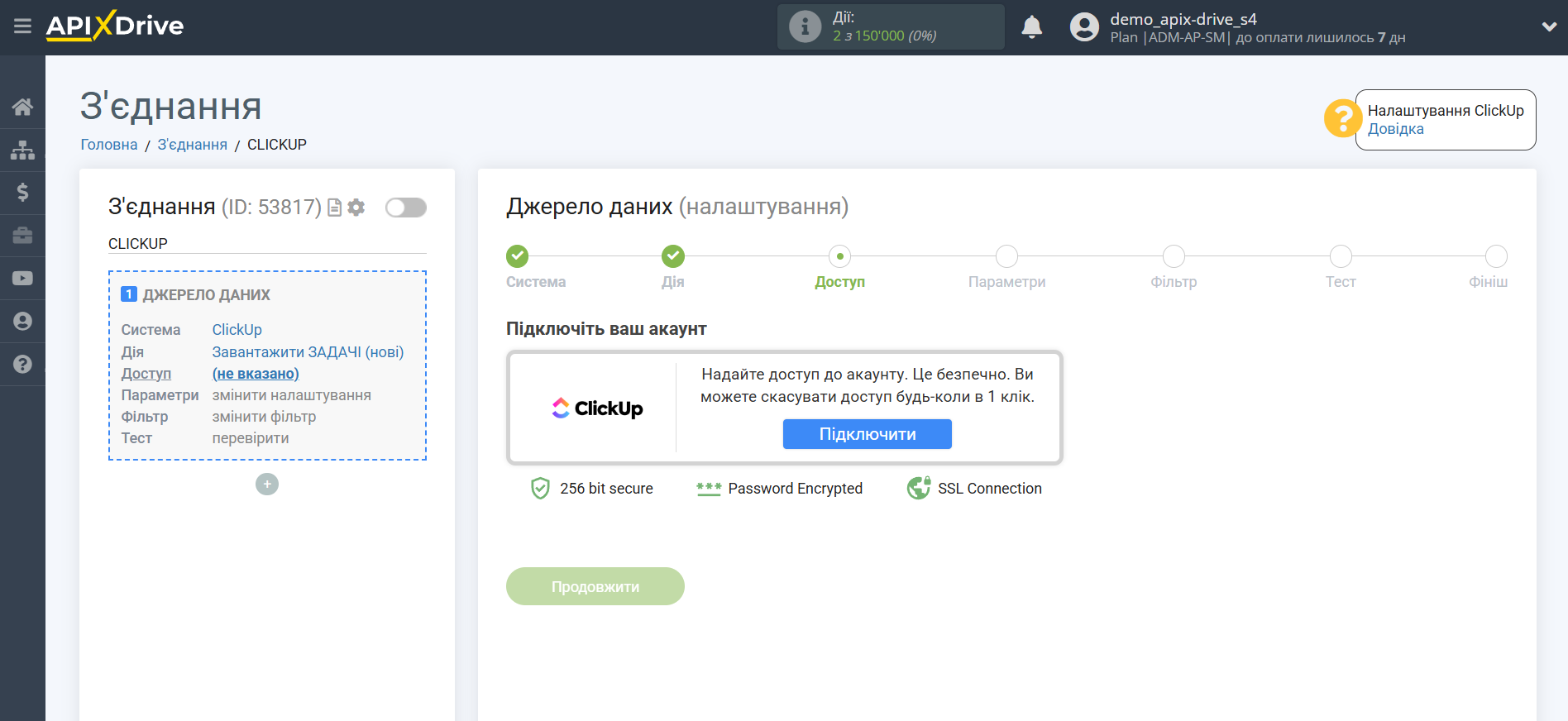
Введіть дані для авторизації до вашого особистого кабінету ClickUp.
Дайте дозвіл ApiX-Drive на роботу з цим акаунтом.
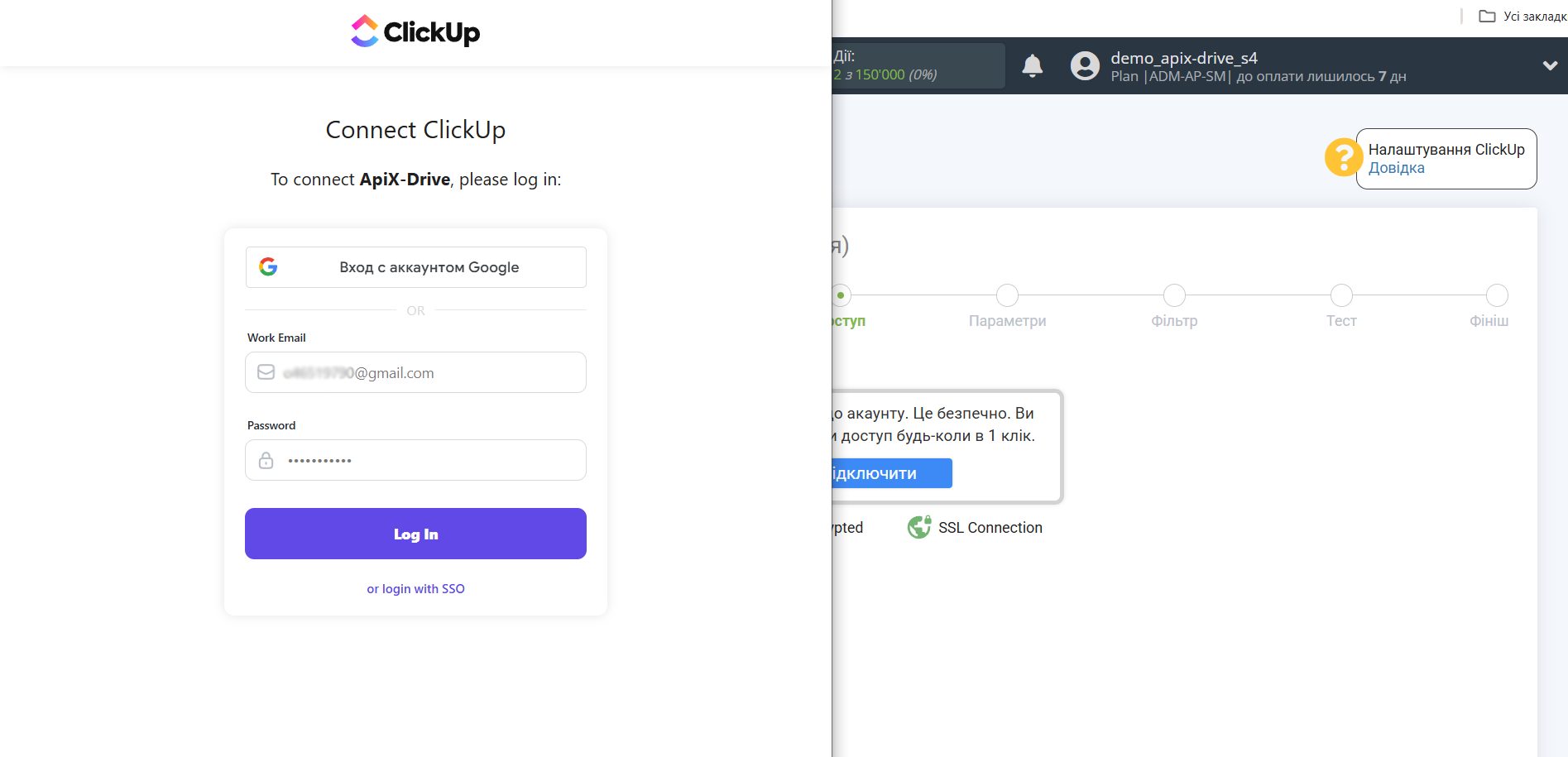
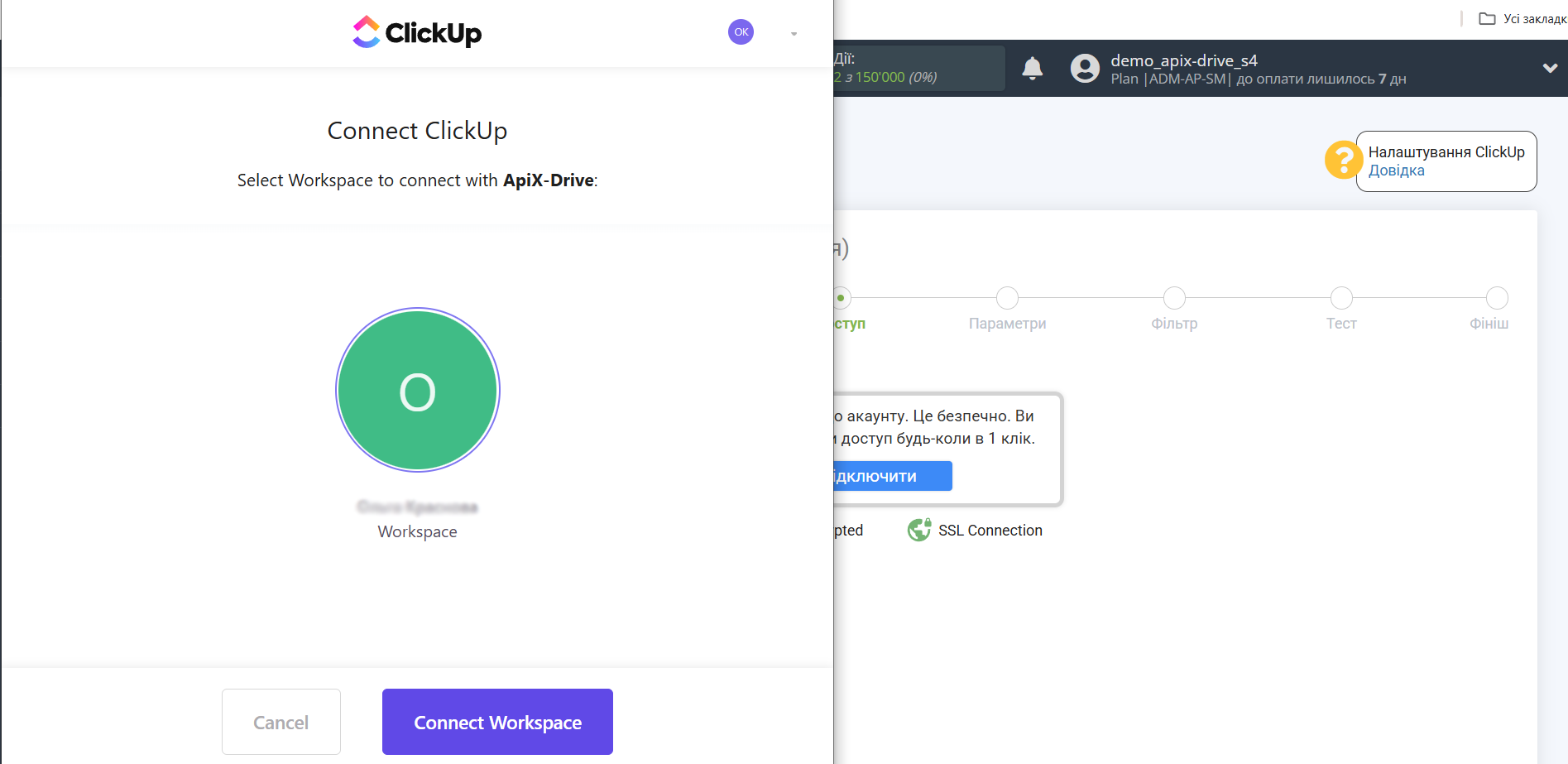
Коли підключений акаунт відобразився у списку активних акаунтів виберіть його для подальшої роботи.
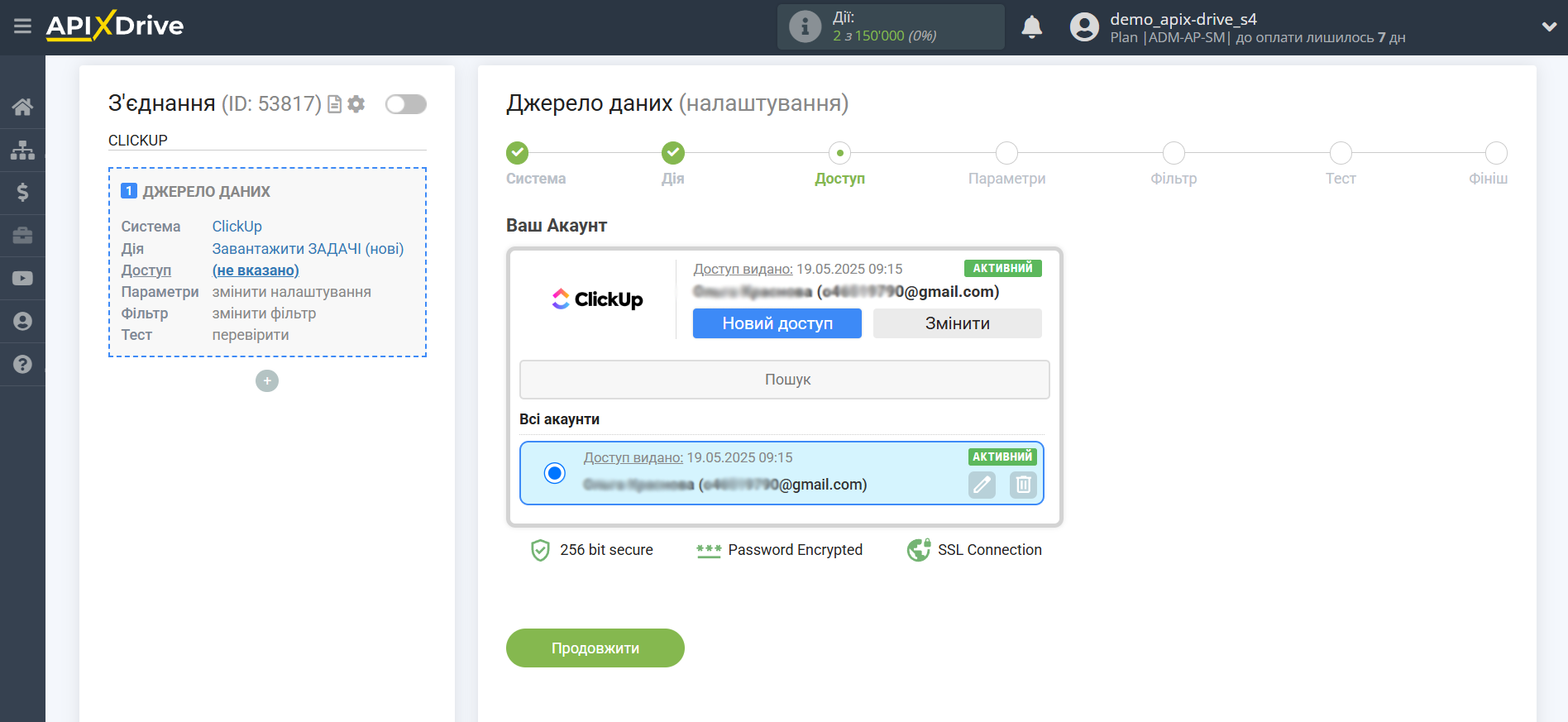
Виберіть Робочу область, Простір і Список, з яких будуть передаватись дані.
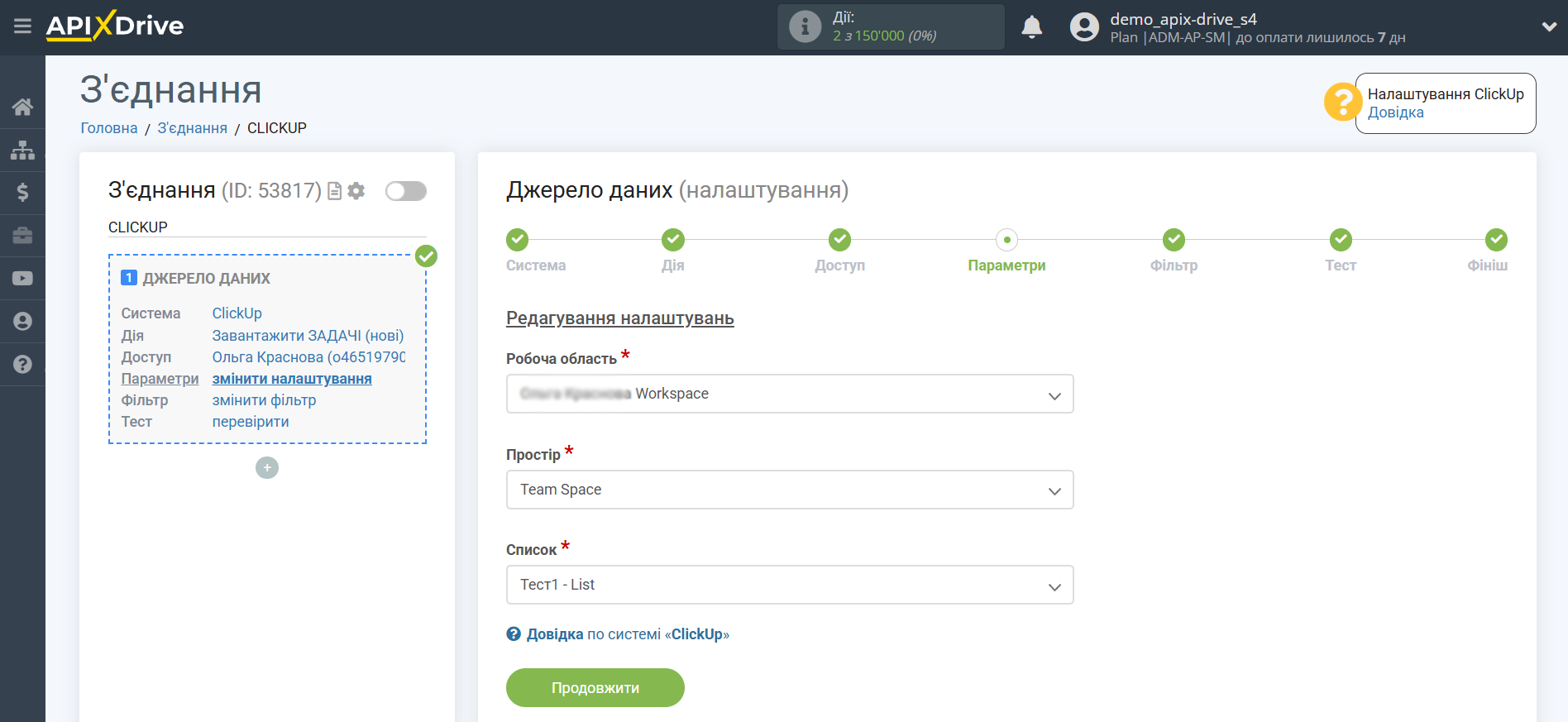
Якщо потрібно, ви можете налаштувати Фільтр даних, або клацнути "Продовжити", щоб пропустити цей крок.
Щоб дізнатися як налаштовується Фільтр даних перейдіть за посиланням: https://apix-drive.com/ua/help/filtr-danyh
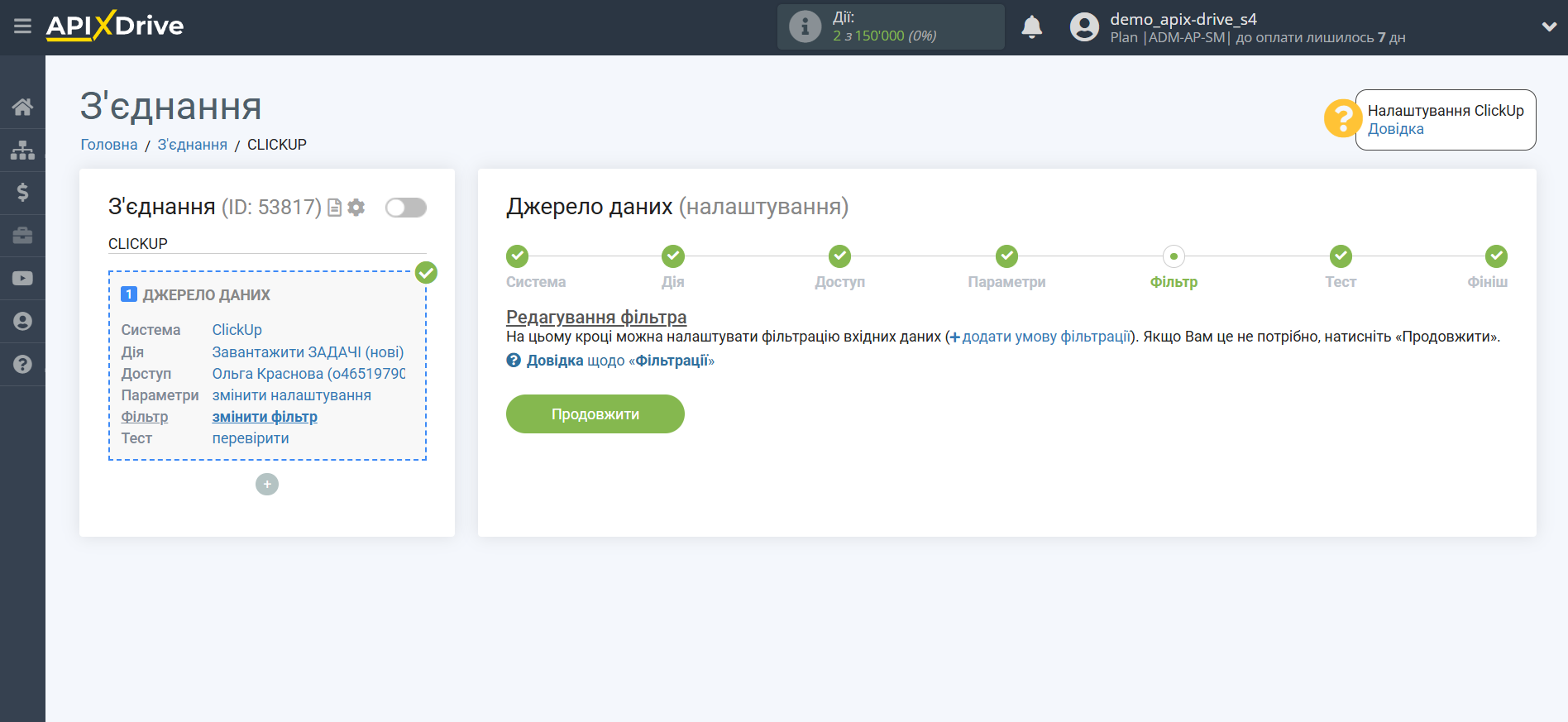
Тепер ви можете побачити тестові дані по одній із задач.
Якщо ви хочете оновити тестові дані – натисніть "Завантажити тестові дані з ClickUp".
Якщо ви хочете змінити налаштування - натисніть "Редагувати" і ви повернетеся на крок назад.
Якщо вас все влаштовує - натисніть "Далі".
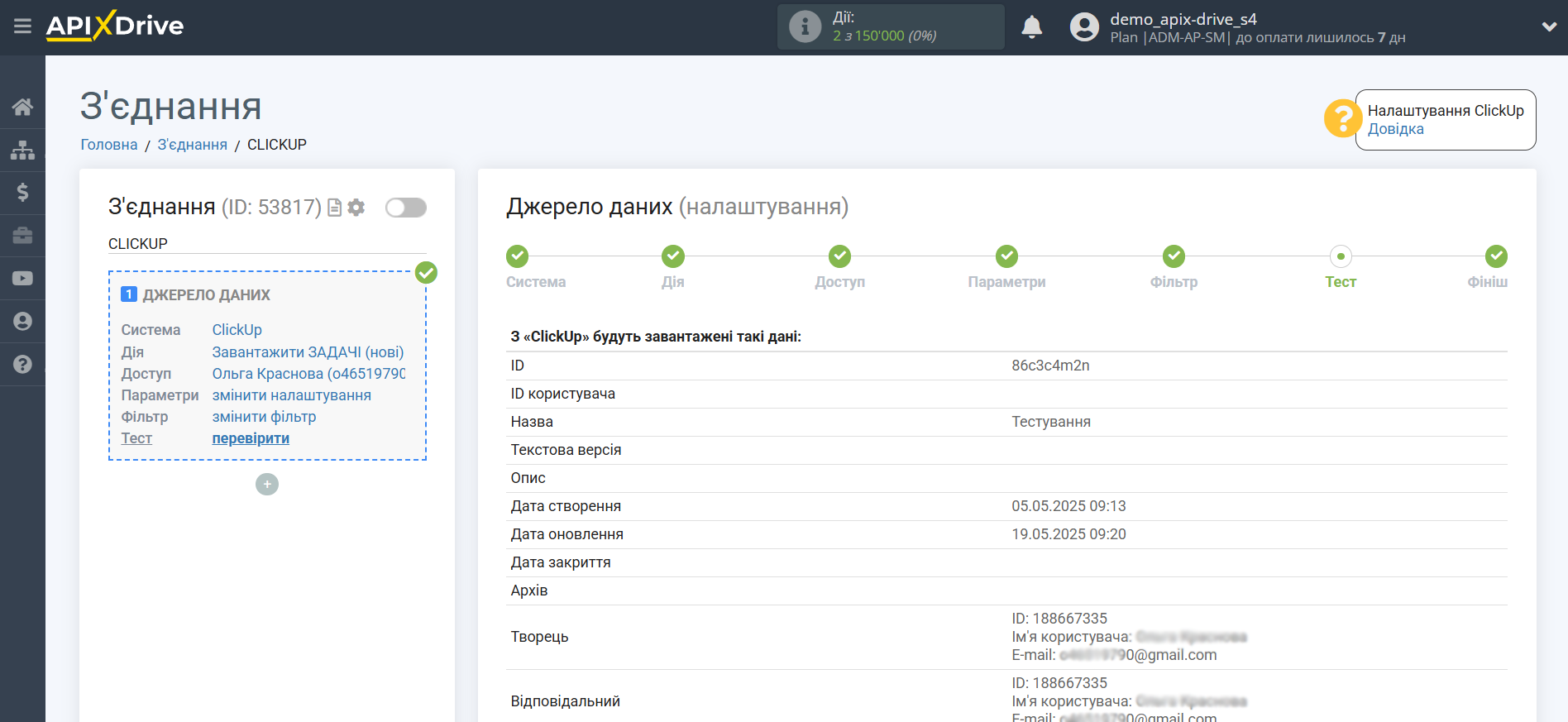
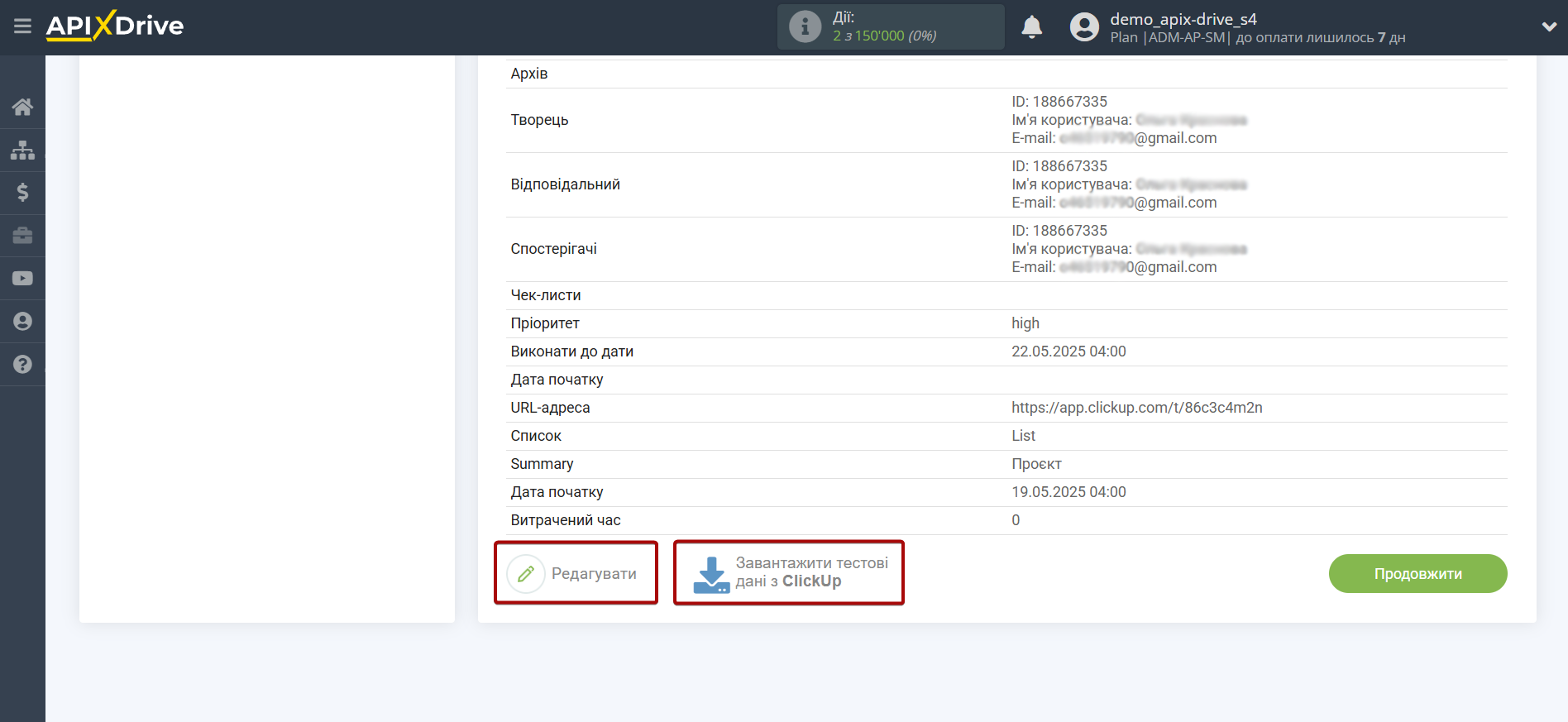
На цьому все налаштування джерела даних завершено! Бачите, як все просто!?
Тепер можна розпочати налаштування системи приймача даних.
Для цього проведіть налаштування самостійно або перейдіть до розділу довідки "Налаштування сервісів", знайдіть необхідний вам сервіс як приймач даних і дотримуйтесь рекомендацій щодо налаштування.
Успіхів!